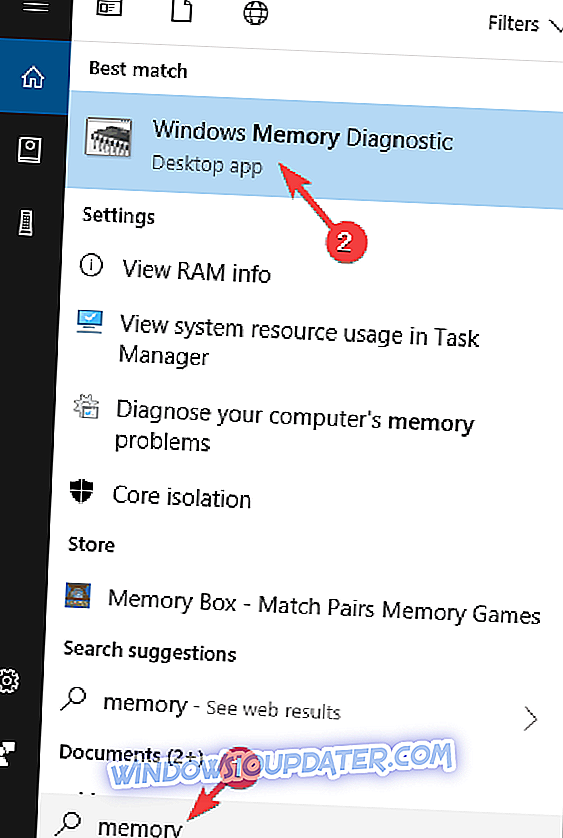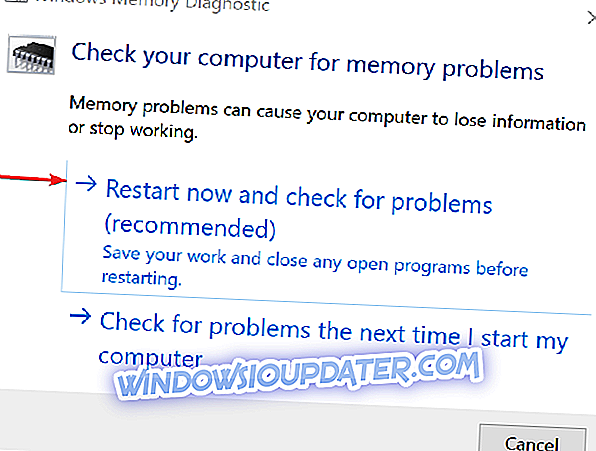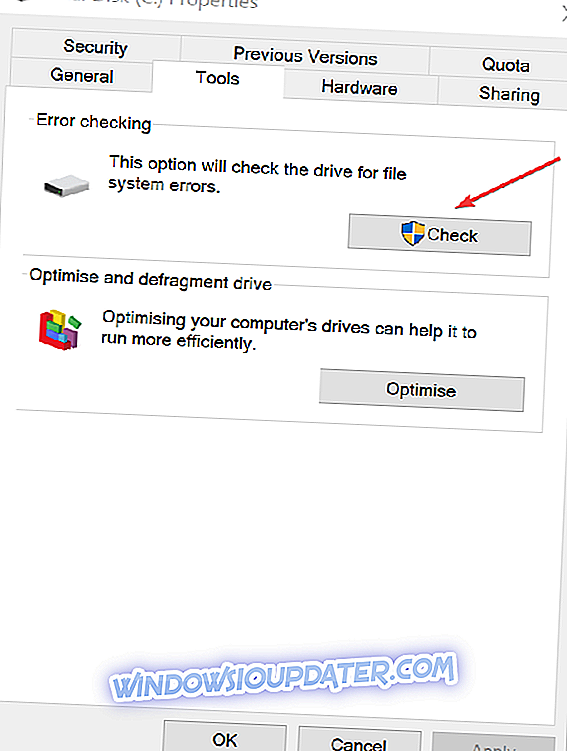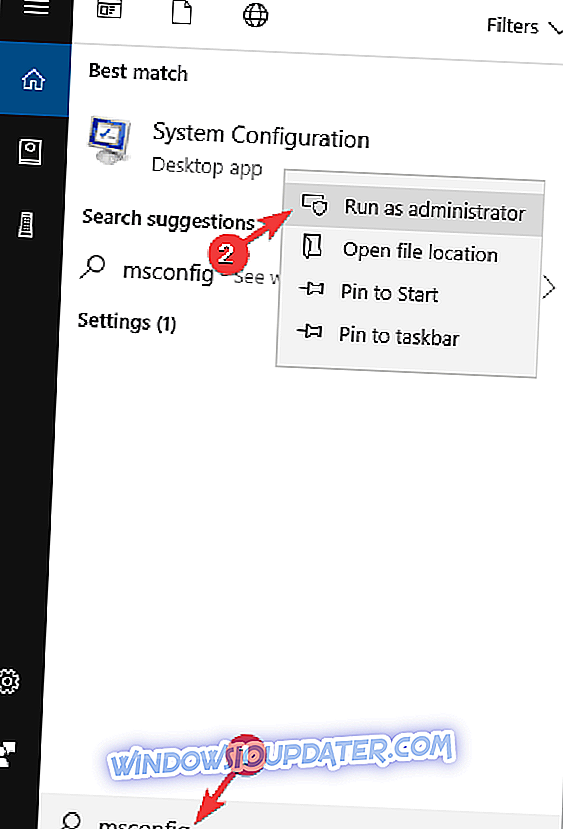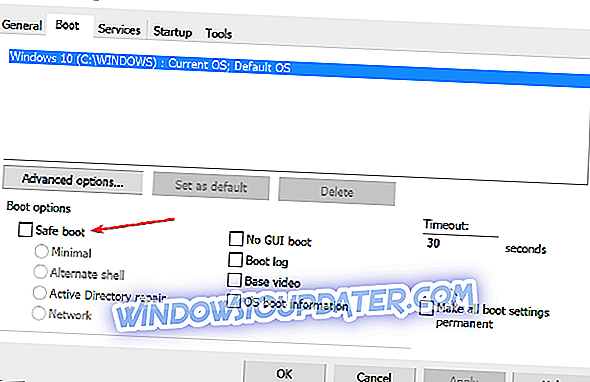सरफेस बुक 2 निस्संदेह बाजार पर सर्वश्रेष्ठ हाइब्रिड टैबलेट डिवाइसों में से एक है, लेकिन कई उपयोगकर्ताओं ने सरफेस बुक 2 सीपीयू थ्रोटल मुद्दों की सूचना दी। यह समस्या आपके प्रदर्शन को नकारात्मक रूप से प्रभावित करेगी, लेकिन इसे ठीक करने का एक तरीका है।
मैं सरफेस बुक 2 गेमिंग थ्रॉटलिंग को कैसे ठीक कर सकता हूं?
- भूतल डायग्नोस्टिक टूलकिट चलाएँ
- Windows मेमोरी डायग्नोस्टिक टूल चलाएँ
- त्रुटि जाँच उपकरण चलाएँ
- एक कम सीपीयू गहन सेटिंग में पावर मोड समायोजित करें
- सेफ मोड में सरफेस बुक 2 शुरू करें
इसके अलावा, उपचारात्मक उपायों में शामिल होने से पहले, एक बात जो आप जानना अच्छा करेंगे, वह यह है कि एक प्रमुख कारण जो सरफेस बुक 2 में सीपीयू थ्रॉटलिंग का कारण बनता है, बाहरी तापमान की स्थिति में वृद्धि है।
यदि आप एक उच्च तापमान वातावरण में सरफेस बुक 2 का उपयोग कर रहे हैं, तो अंतर्निहित सॉफ़्टवेयर डिवाइस को बहुत अधिक गर्म होने से रोकने के लिए सीपीयू थ्रॉटलिंग शुरू करेगा। उस स्थिति में, आप सरफेस बुक 2 को ठंडे वातावरण में ले जाने पर भी विचार कर सकते हैं।
1. भूतल डायग्नोस्टिक टूलकिट पर क्लिक करें

यदि आपके पास सरफेस बुक 2 सीपीयू थ्रॉटल समस्याएं हैं, तो सर्फेस डायग्नोस्टिक टूलकिट डाउनलोड करें और चलाएं। यह सरफेस बुक 2 सहित सरफेस उपकरणों के साथ अधिकांश मुद्दों की पहचान करने और उन्हें मापने के लिए डिज़ाइन किया गया एक विशेष सॉफ्टवेयर है।
Microsoft के अनुसार, अधिकांश समस्याओं को पहचानने और सुधारने के लिए उपकरण के बारे में सिर्फ 15 मिनट लग सकते हैं, हालांकि हाथ में समस्या की जटिलता के आधार पर इसमें अधिक समय भी लग सकता है। मरम्मत का समय इंटरनेट की गति पर भी निर्भर करता है। टूलकिट उन सभी नवीनतम अपडेटों को डाउनलोड और इंस्टॉल भी करेगा जो आपके डिवाइस के लिए प्रासंगिक हो सकते हैं।
2. विंडोज मेमोरी डायग्नोस्टिक टूल को रन करें
मेमोरी के मुद्दे भी आपके सरफेस बुक 2 के गर्म होने का एक और कारण हो सकता है। विंडोज मेमोरी डायग्नोस्टिक टूल को चलाने से ऐसे मुद्दों को पहचानने और ठीक करने में मदद मिलेगी जो आपके सरफेस बुक 2 पर मेमोरी को ठीक करने के लिए काम कर रहे हैं। यहाँ कदम हैं।
- Cortana खोज बॉक्स में मेमोरी टाइप करें ।
- दिखाए गए खोज परिणामों से, Windows मेमोरी डायग्नोस्टिक का चयन करें।
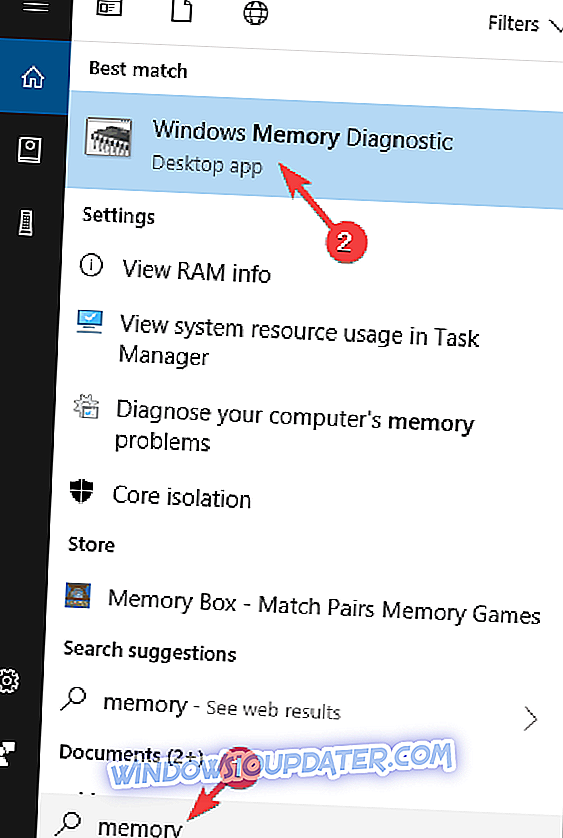
- Windows मेमोरी डायग्नोस्टिक में, अभी पुनरारंभ करें और समस्याओं की जांच करें (अनुशंसित) ।
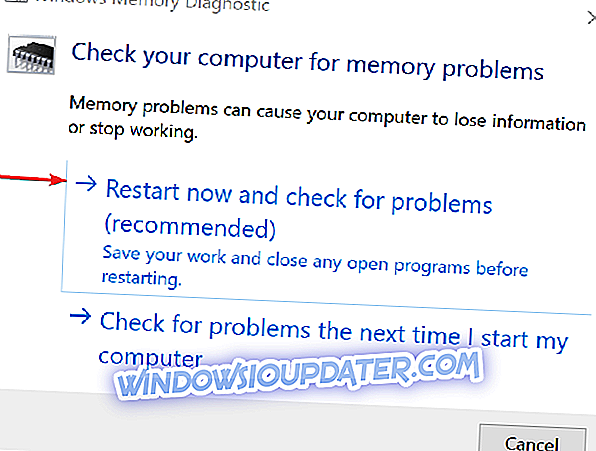
- आपका सरफेस बुक 2 टेस्ट प्रक्रिया को फिर से शुरू और शुरू करेगा।
- परीक्षण पृष्ठभूमि में चलेगा और प्रदर्शन पर स्थिति प्रदर्शित करेगा।
- परीक्षण समाप्त होने के बाद विंडोज स्वचालित रूप से पुनः आरंभ करेगा।
3. त्रुटि जाँच उपकरण चलाएँ
हार्ड ड्राइव में त्रुटियां आपके सरफेस बुक 2 के गर्म होने का एक और संभावित कारण हो सकती हैं। सभी उपकरण, यदि कोई हो, हार्ड डिस्क को अलग और ठीक करने के लिए त्रुटि जाँच उपकरण चलाएँ।
- फ़ाइल एक्सप्लोरर खोलें।
- बाईं ओर के विकल्पों में से इस पीसी का चयन करें।
- स्थानीय डिस्क खोलें (C :) ।
- विंडोज पर राइट-क्लिक करें और गुण चुनें।
- गुण विंडो में, उपकरण टैब का चयन करें।
- त्रुटि जाँच के तहत, प्रक्रिया शुरू करने के लिए जाँच का चयन करें ।
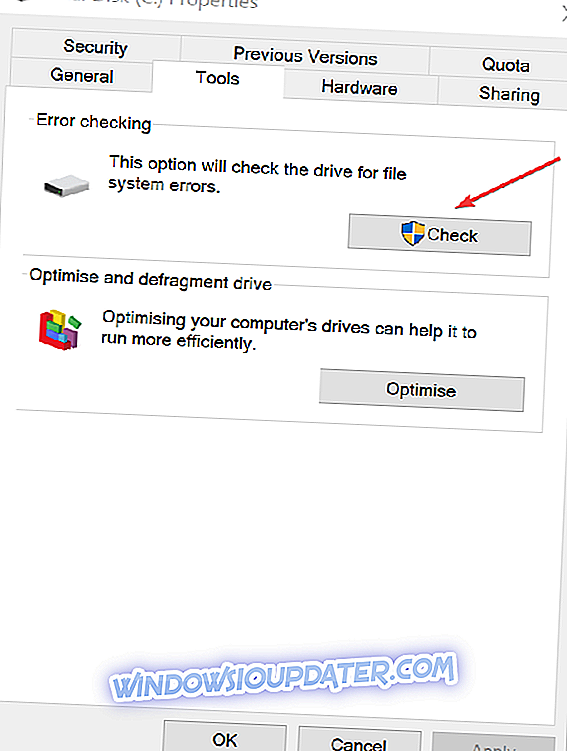
4. कम सीपीयू गहन सेटिंग के लिए पावर मोड समायोजित करें
स्लाइडर को सर्वश्रेष्ठ प्रदर्शन सेटिंग में रखना स्वाभाविक रूप से सीपीयू के लिए अधिक कर होगा और सरफेस बुक 2 सीपीयू थ्रोटल मुद्दों को जन्म देगा। इसे रोकने के लिए, एक अलग बिजली योजना पर स्विच करें।
पावर सेटिंग को समायोजित करने के लिए, बस बैटरी आइकन पर क्लिक करें और स्विच को सबसे सही स्थिति से दूर स्लाइड करें। आदर्श रूप से, इसे सर्वश्रेष्ठ प्रदर्शन और बैटरी जीवन के लिए अनुशंसित स्थिति पर रखें।
5. सेफ मोड में सरफेस बुक 2 शुरू करें
अपने सरफेस बुक 2 को सेफ मोड में शुरू करने का मतलब है कि यह केवल सबसे बेसिक सेट फाइल्स और ड्राइवरों को चलाने वाला है। यह कभी-कभी सीपीयू थ्रॉटलिंग का कारण खोजने में आपकी सहायता कर सकता है। यदि आपकी सरफेस बुक 2 को सुरक्षित मोड में ज़्यादा गरम नहीं किया जा रहा है, तो आप जानते हैं कि बुनियादी फाइलें और ड्राइवर गलती नहीं हैं।
फिर आप अन्य फ़ाइलों और अनुप्रयोगों की जाँच के साथ आगे बढ़ सकते हैं और देख सकते हैं कि क्या वे ओवरहीटिंग मुद्दों का कारण बन रहे हैं।
यहां बताया गया है कि सरफेस बुक 2 को सेफ मोड में कैसे शुरू किया जाए।
- Cortana खोज बॉक्स में msconfig टाइप करें ।
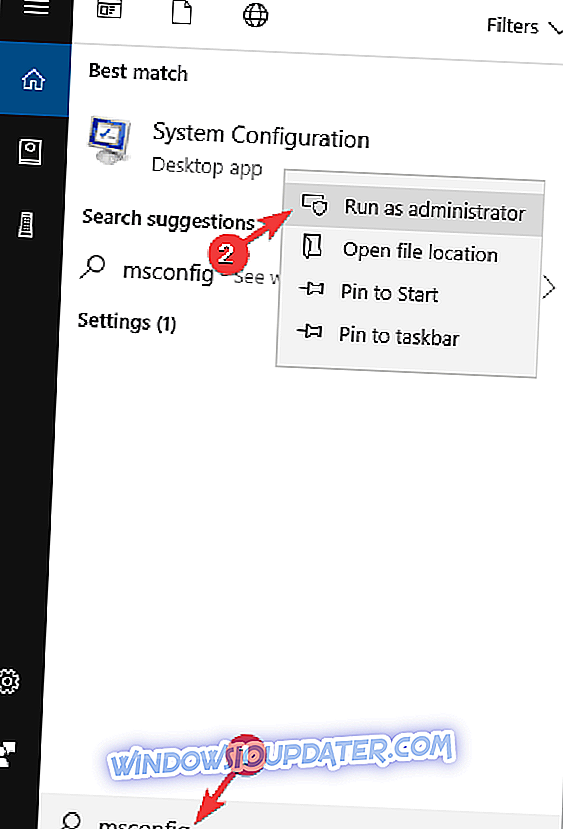
- खोज से सिस्टम कॉन्फ़िगरेशन मिलेगा। सिस्टम कॉन्फ़िगरेशन पर राइट-क्लिक करें और व्यवस्थापक के रूप में चलाएँ चुनें।
- सिस्टम कॉन्फ़िगरेशन विंडो में, बूट टैब चुनें ।
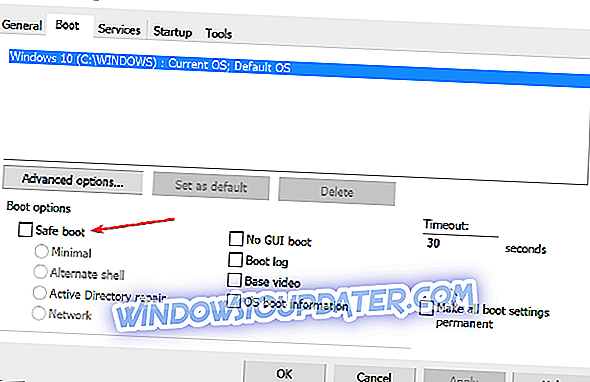
- बूट विकल्प के तहत, सुरक्षित बूट चेक बॉक्स की जाँच करें।
- ओके पर क्लिक करें।
- आपका पीसी सेफ मोड में रीस्टार्ट होगा।
तो, आपके पास यह है, ये केवल कुछ समाधान हैं जो सरफेस बुक 2 सीपीयू थ्रॉटल के साथ मदद कर सकते हैं।